このゲームでは、ブロックの色を変更することができます。
解説 
ツールバーでブロックを選択している場合に、ツールバーの右下に表示されるバーが現在の使用色です。
新たに設置するブロックは最初からその色が設定されるほか、ツールバーの適当なブロックを選んだ状態で左クリックによる設置の代わりに「中クリック(マウスホイール)」すると、設置先になる位置のブロックを塗り替えることができます。
使用する色は14色のカラーパレットから「[」・「]」キーで順番に選択でき、「Pキー」で開くカラーピッカーでパレットの色を自由に編集できます。また、スポイト機能(ブロックを照準して「SHIFT+P」)でブロックからパレットに取得することも可能です。

中クリックでブロックに色を塗る際、「CTRL+中クリック」では照準したブロックを中心とする3x3x3の空間に、「SHIFT+中クリック」では7x7x7の空間に存在するブロックを全て塗ります。「CTRL+SHIFT+中クリック」で繋がっているブロックを全て塗ります。
カラーピッカー 
Pキーでカラーピッカーを開閉できます。パレットに14色を編集・保持することができ、クリックした色を使用色に選択します。
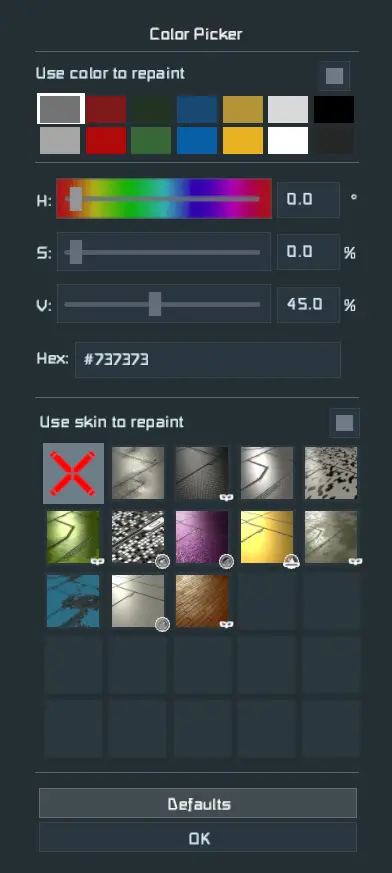 | Color picker | |
|---|---|---|
| - | Use color to repaint チェックを入れると選択した色で塗装します。 | |
| パレット | 色を保持・選択する部分です。 14色を保存できます。 | |
| H(ue) | パレットで選択中の色を編集します。 3つの値は色相・彩度・明度です(HSV色空間)。 右欄で数字を直接入力可能です。 | |
| S(aturation) | ||
| V(alue) | ||
| Hex | 16進数で色を指定します。 | |
| - | Use skin to repaint チェックを入れると選択したスキンで塗装します。 | |
| スキン | スキンを選択します。×がデフォルトです。 ※未導入DLCのスキンは利用出来ません。 | |
| Defaults | パレットの内容を初期化します。 | |
| OK | パレットへの変更を上書き保存してピッカーを閉じます。 「P」「Esc」キーでも同様に保存して閉じます。 | |
Tips 
- 色を変えずにスキンのみ変更する場合は、Use color to repaintのチェックを外し、Use skin to repaintのチェックのみ入れます。
- スポイト機能でそのブロックの色を取得した際に、通常はパレット内で現在選択中の色を上書きしますが、パレットに既に存在する色を取得すると、上書きされずにパレット内のその色が選択されます。
- デフォルト色以外を多用する場合、任意の色を塗ったブロックを繋いだカラーパレットをゲーム内で作ってスポイト機能で取得して使うと便利です。
- デフォルト色の灰色や白・黒のうち基本の左上の灰色以外はSaturation(彩度)が-100では無いので、僅かに赤みがかかっています。彩度を-100にすると無彩色になります。
- Hue(色相)だけ違う無彩色は別の色扱いになるので、無彩色なら見かけの色を全く変えずにアーマーブロックの縁を残すことができます。
参考資料 
Update 01.018の公式紹介動画 
- &flash(http://www.youtube.com/v/x2aI_yQc6do?rel=0,560x315);
 新規
新規 編集
編集 添付
添付 一覧
一覧 最終更新
最終更新 差分
差分 バックアップ
バックアップ 凍結
凍結 複製
複製 名前変更
名前変更 ヘルプ
ヘルプ![[star]](https://cdn.wikiwiki.jp/to/w/common/image/face/star.gif?v=4)
![[hatena]](https://cdn.wikiwiki.jp/to/w/common/image/face/hatena.gif?v=4)